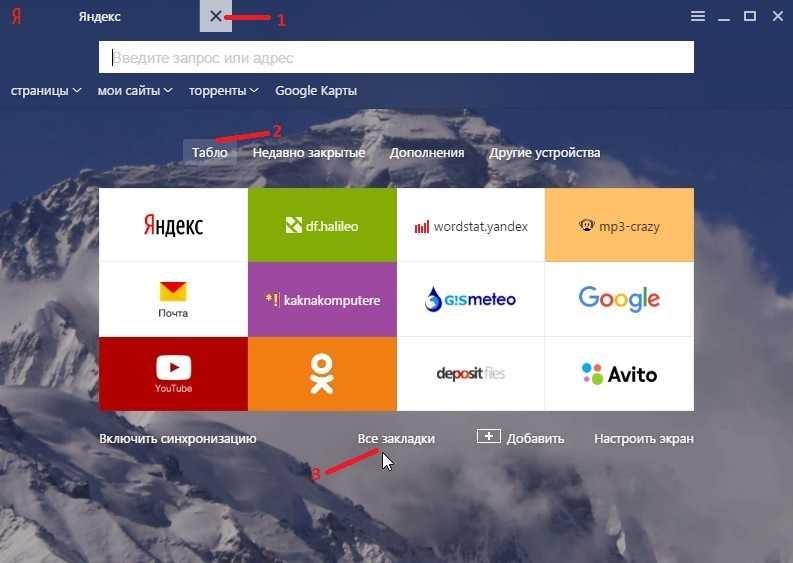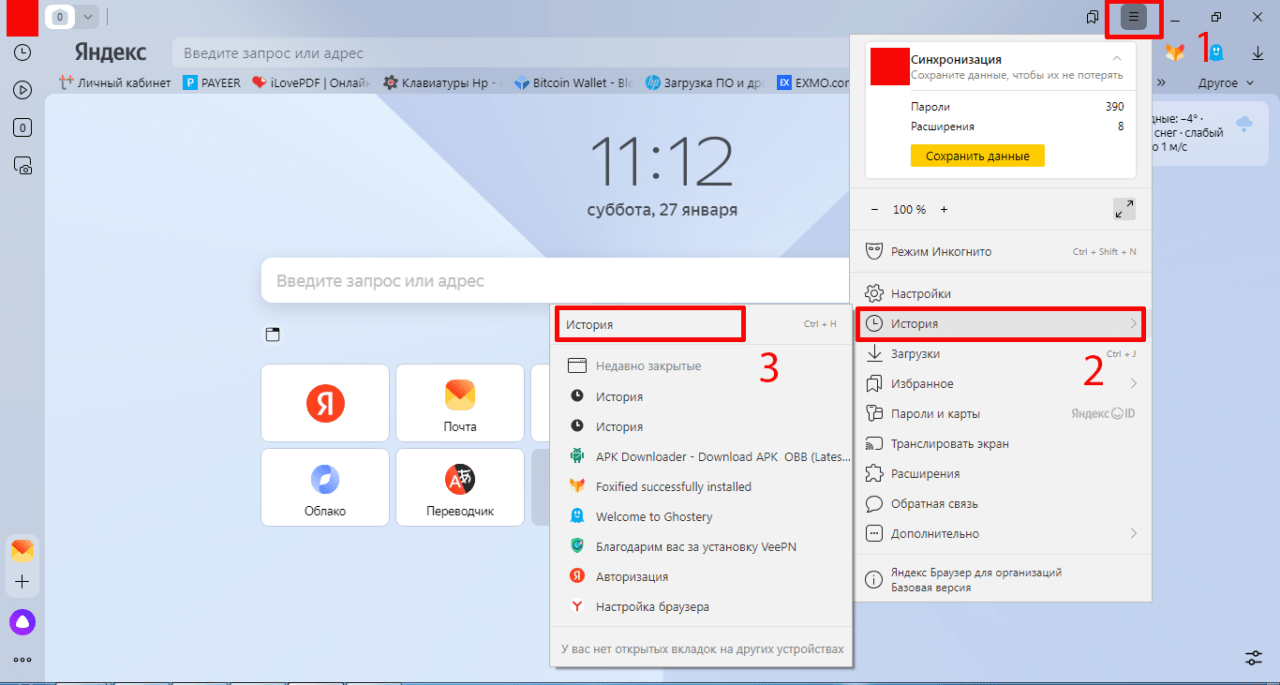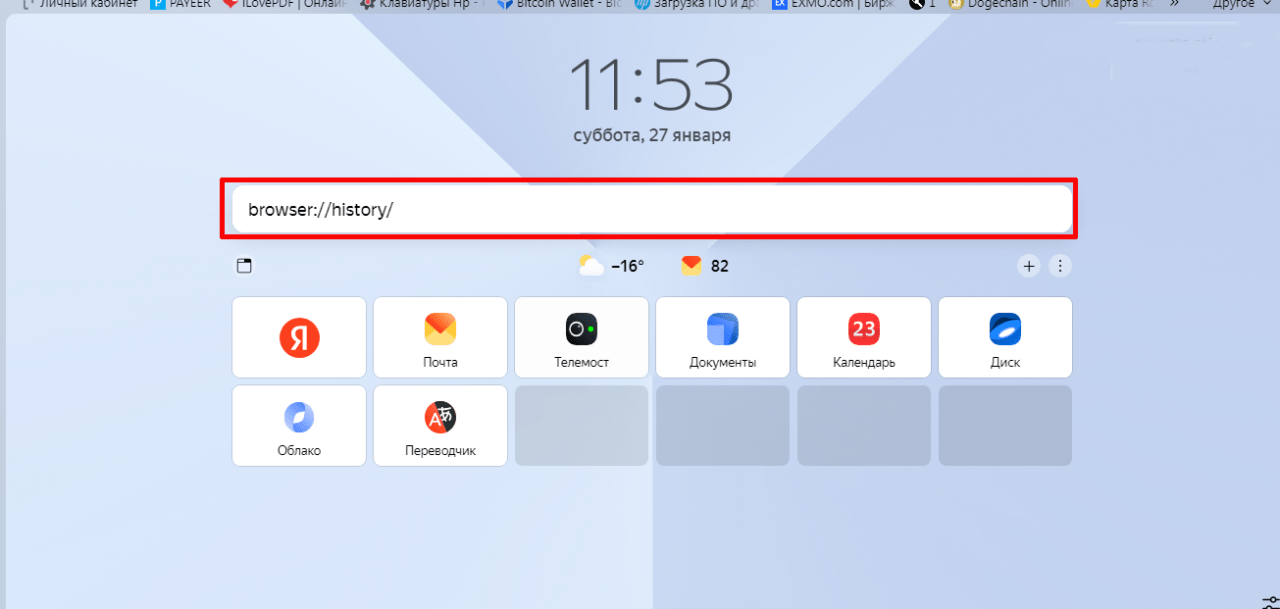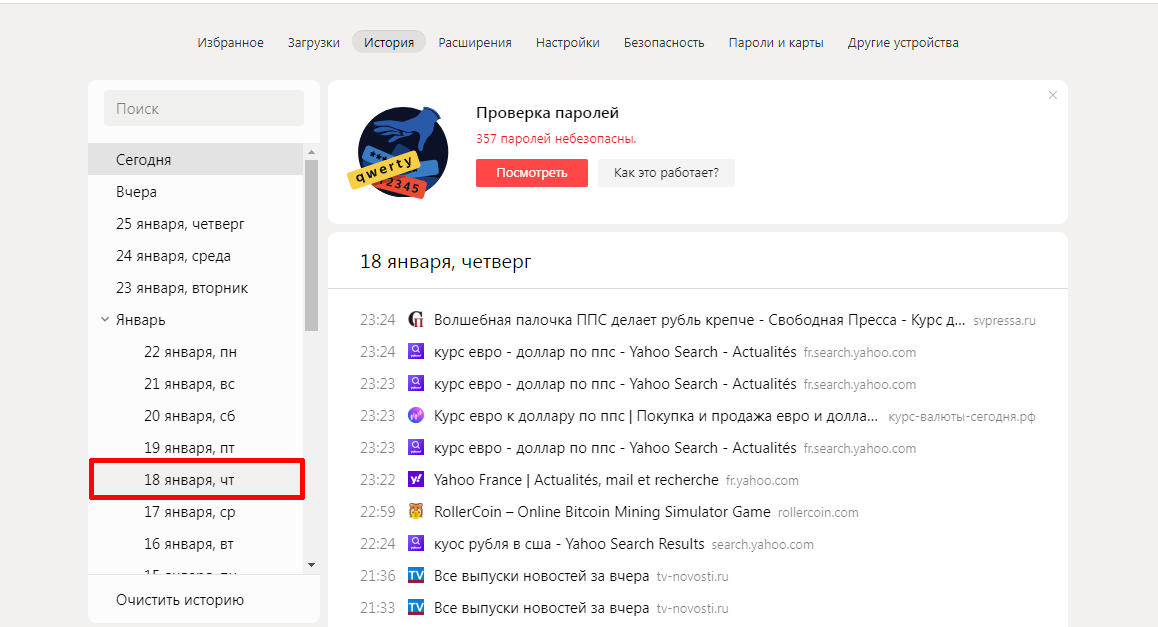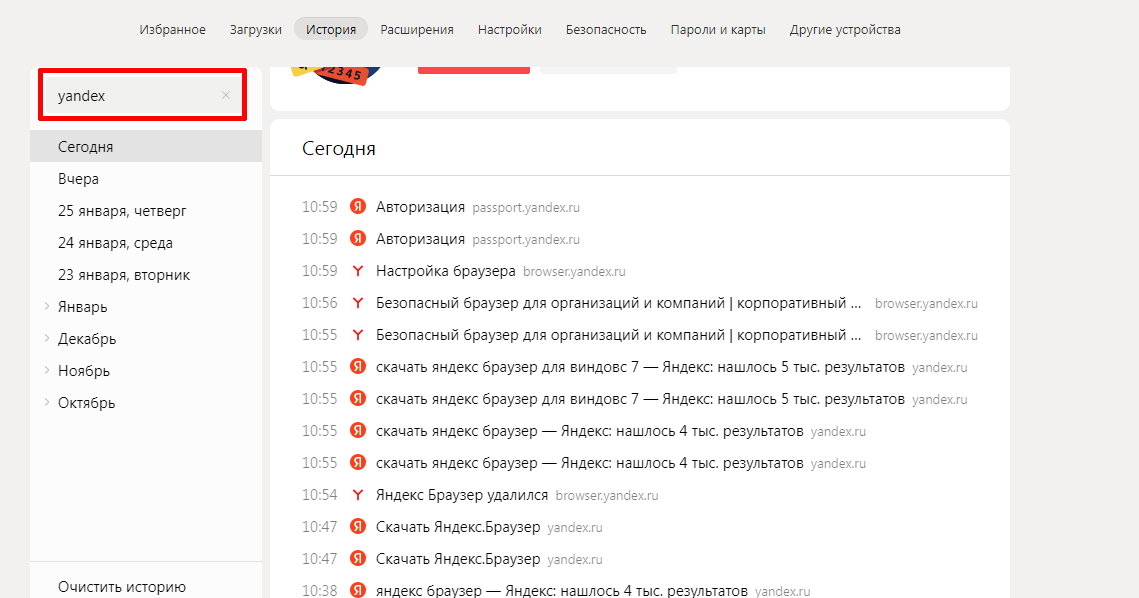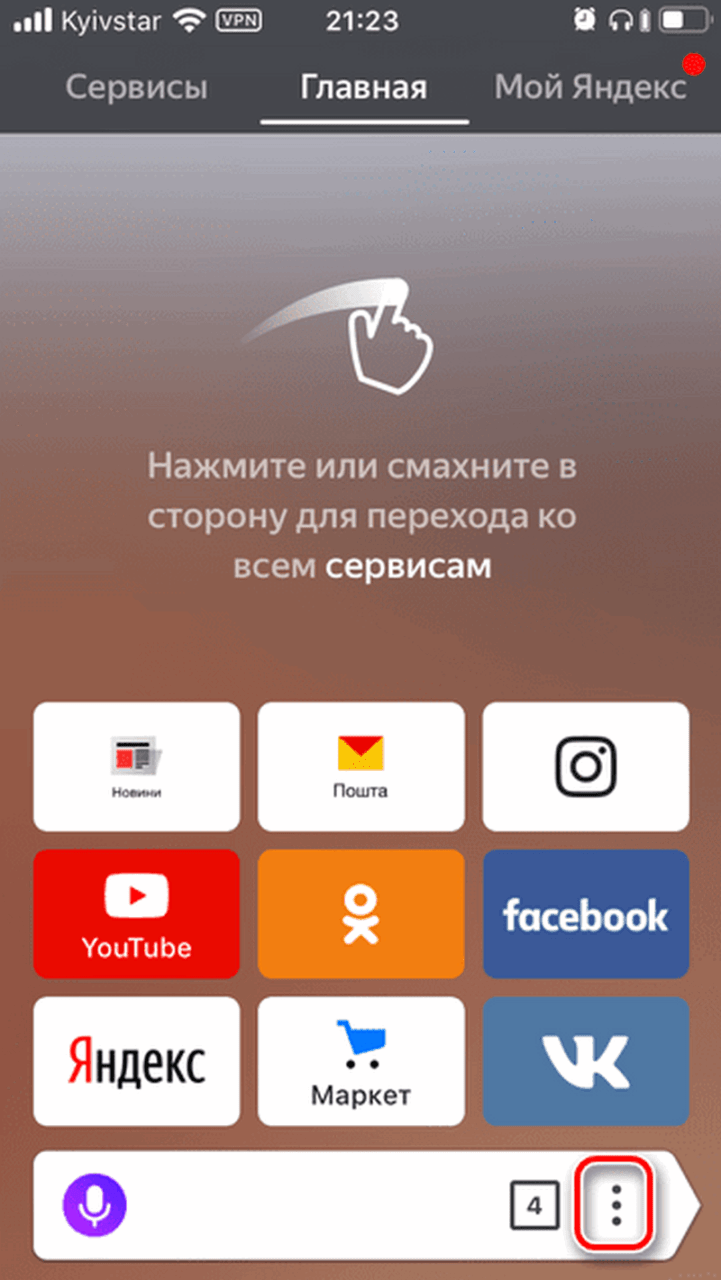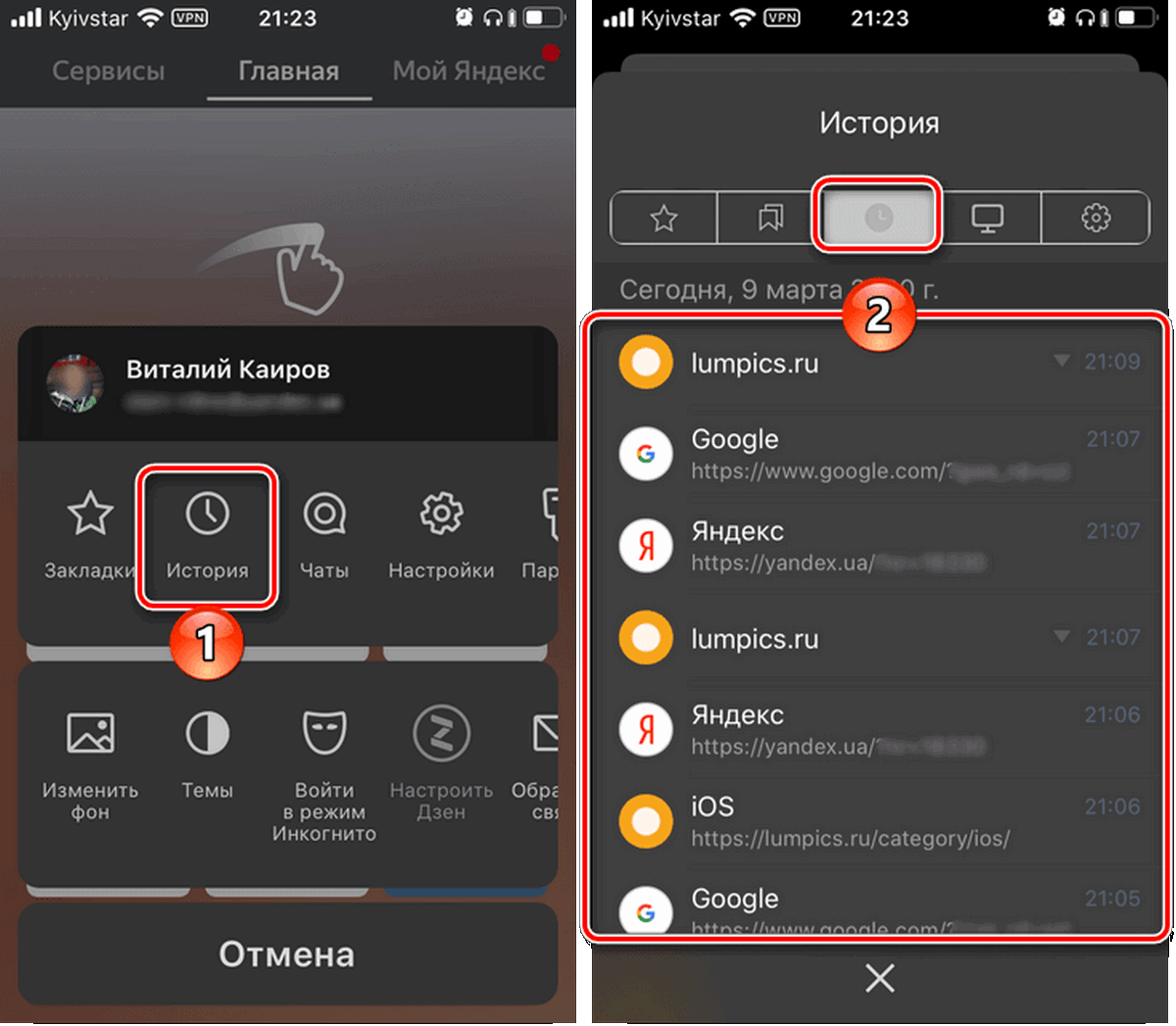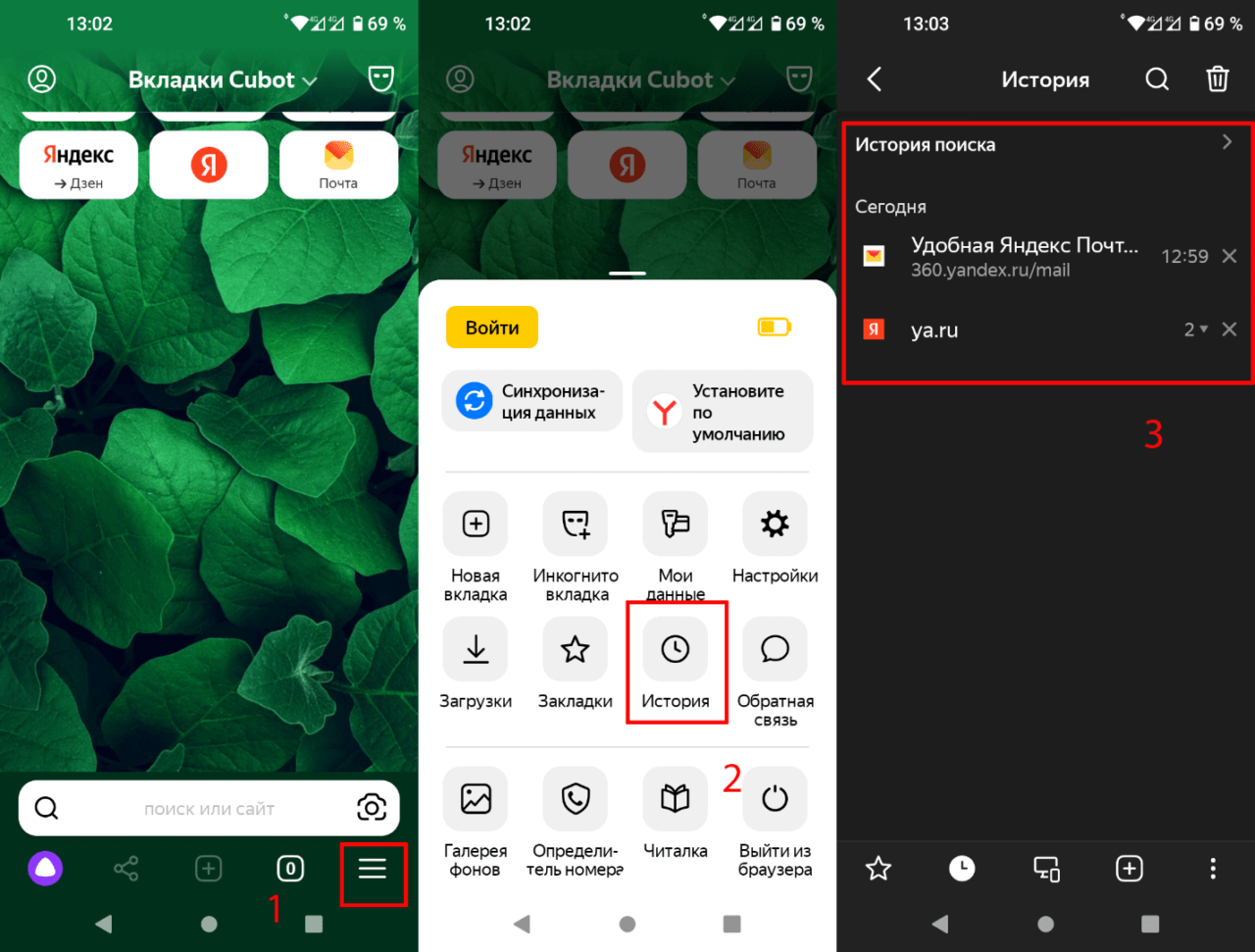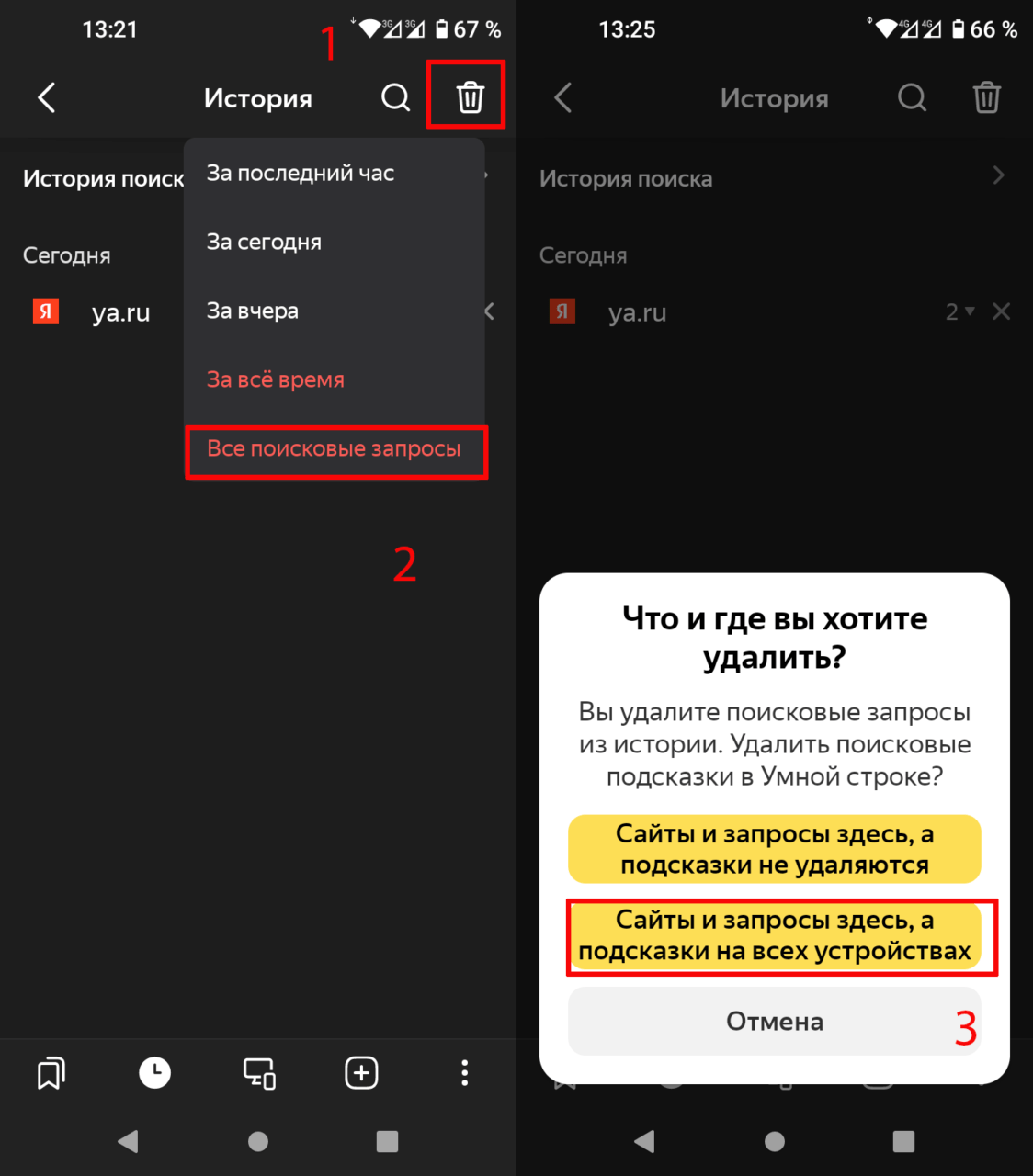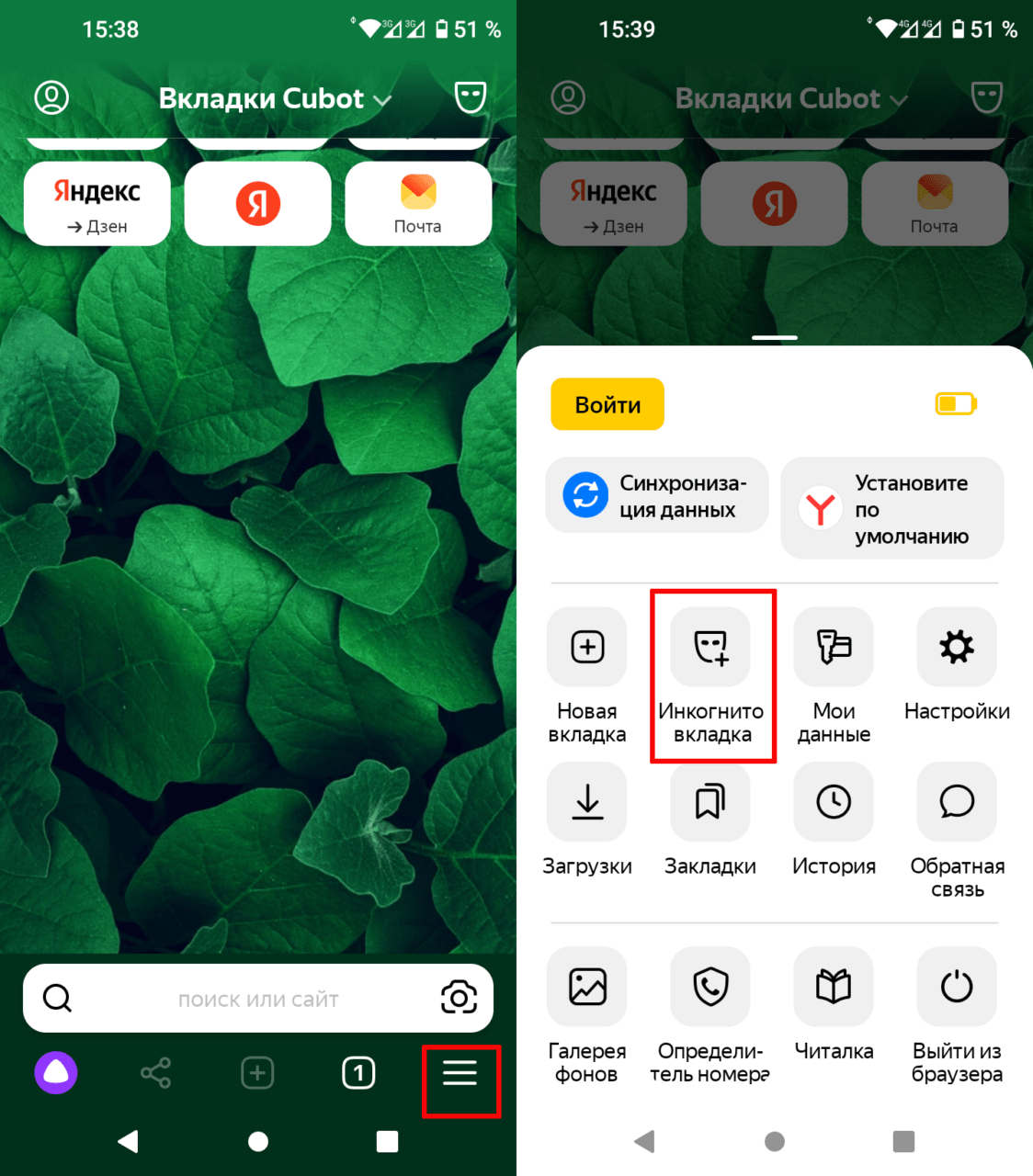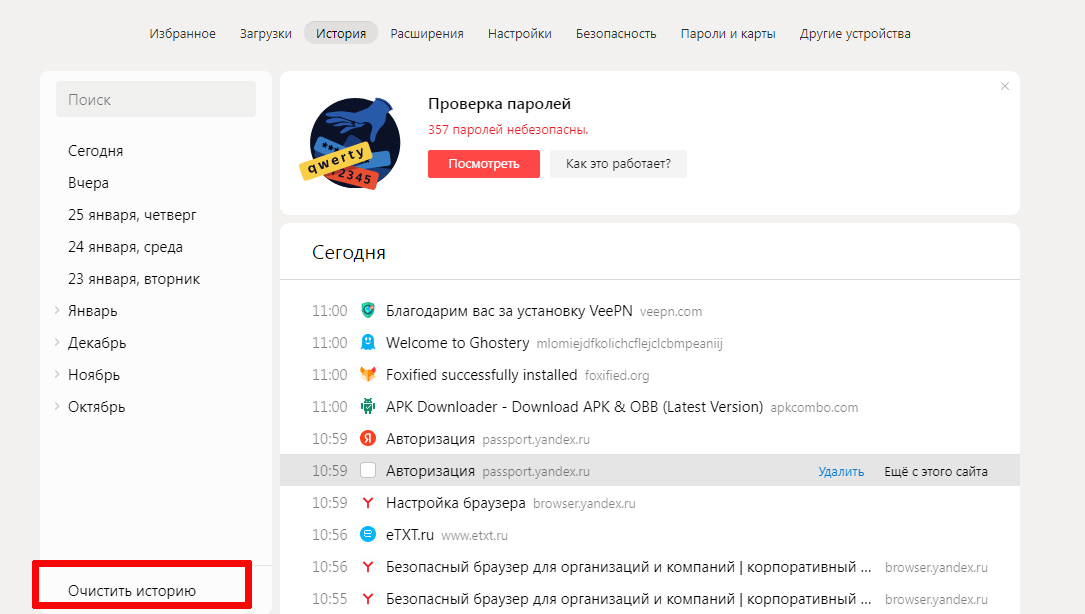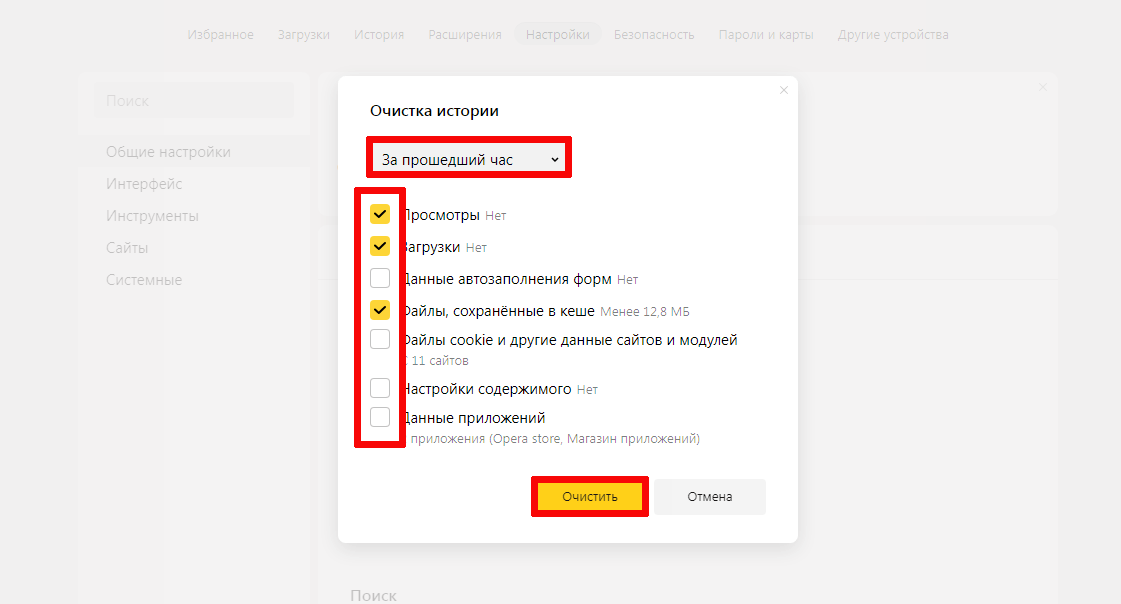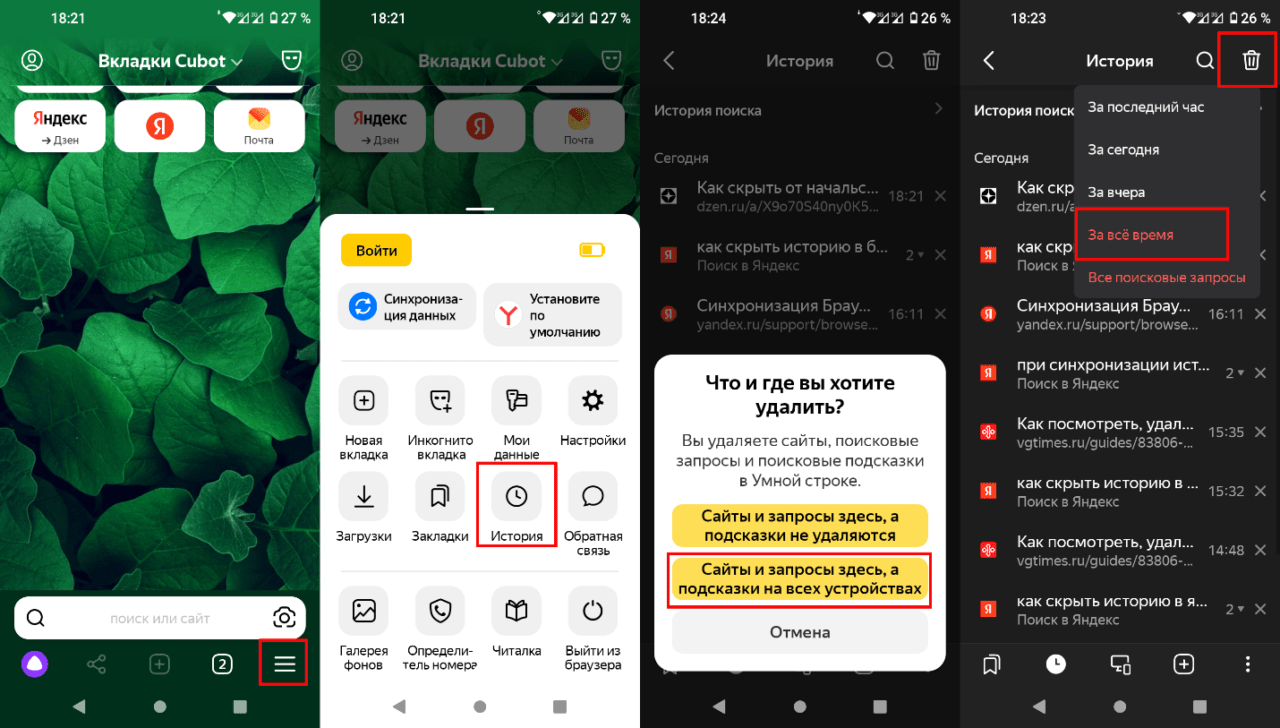Все браузеры сохраняют историю открытых в нем сайтов. Это очень удобно, если пользовать не сделал закладку и ему нужно снова зайти на определенный сайт. Как открывается, удаляется и отключается история в Yandex браузере описано в этой статье. Для удобства практически все пункты инструкций проиллюстрированы, поэтому сложностей не должно возникать даже у начинающих пользователей, мало разбирающихся в мобильных устройствах и ПК.
Что такое история браузера
История web-обозревателя — это список сайтов, которые посещал пользователь. Он содержит названия сайтов, их URL-адреса и дату посещения ресурсов. Если пользователь не сделал закладку, то он может найти требуемую страницу в истории браузера и быстро открыть. Если смартфоном или ПК пользуется несколько человек, то историю нужно периодически чистить. Благодаря этому никто не узнает, какие ресурсы вы посещали и что вы искали.
Как в Яндексе браузере посмотреть историю на ПК
Это можно сделать несколькими способами, поэтому нужно подробно описать каждый.
Сочетание клавиш
Быстрее всего открыть «Историю» Яндекс.Браузера можно с помощью сочетания клавиш «Ctrl+H». После нажатия данной комбинации кнопок откроется список открытых вами ранее сайтов в этом обозревателе. Причем список можно быстро отсортировать по дате. Для этого нужно нажать в правом блоке требуемое число.
Меню браузера
Этот способ предусматривает следующее:
- В правом верхнем углу интерфейса обозревателя нажимаем иконку в виде трех горизонтальных полос.
- В открывшемся меню выбираем пункт «История».
- В новом небольшом окошке снова нажимаем строчку с таким же названием.
- После чего откроется список посещенных вами ранее сайтов. Можно выбрать любой из них и открыть. С помощью правового меню можно отсортировать сайты по дате посещения (дням и месяцам).
Через поисковую строку
Можно также быстро попасть в историю данного обозревателя с помощью поисковой строки.
Для этого требуется:
- Вести в форму поиска browser://history/, затем нажать Enter.
- После чего откроется список ранее посещенных вами web-ресурсов. При необходимости можно открыть или удалить любую ссылку из этого списка.
Записи за определенную дату
Как говорилось выше записи в истории Yandex браузера можно отсортировать, как показано на нижнем скриншоте.
Поиск по названию
Можно отсортировать историю данного обозревателя и по названию сайта.
Делается это следующим образом:
- В правом блоке списка истории ввести в форму поиска название сайта.
- Например, вводим yandex.
- После чего в правой части окна отобразится все, что вы делали на этом ресурсе (искали, открывали, просматривали и т.д.).
Как открыть историю браузера Яндекс на iPhone
Многие сегодня пользуются Айфонами, поэтому ним нужно знать, как открывается журнал Яндекс браузера на этих устройствах.
Делается это так:
- В нижней части меню web-обозревателя нажимаем значок в виде 3-х вертикальных точек.
- В открывшемся списке настроек выбираем раздел «История».
- После чего откроется список открытых ранее в web-браузере сайтов.
- Далее можно открыть нужную вкладку или удалить ее из журнала. Для последнего нужно нажать небольшой крестик рядом с записью.
Где найти историю Яндекс на Android
Если вы пользуетесь Yandex Браузером на Андроид гаджете и хотите открыть историю в нем, то нужно выполнить следующее:
- Запустить обозреватель.
- Нажать в нижнем правом углу интерфейса значок в виде 3- горизонтальных полосок.
- Выбрать в появившемся списке вкладку «История», над которой расположен значок в виде часов.
- Далее откроется список посещенных вами ранее web-страницы.
- Можно открыть в этом списке любую ссылку. Для этого нужно просто нажать на нее.
- При необходимости можно удалить любую запись из списка. Для этого нужно нажать крестик возле нее.
В зависимости от версии обозревателя иконки могут располагаться в других местах, а названия пунктов настроек немного отличаться, в остальном процесс общий.
Как удалить историю поиска браузера Яндекс на Android
Для этого нужно открыть историю, как описано выше, после чего нажать значок корзины в верхней части окна. Дале в предложенных действиях нажать «Все поисковые запросы», как показано на нижней картинке. После чего в открывшемся небольшом окне, в котором можно выбрать что и где вы хотите удалить. После нажатия соответствующей кнопки практически сразу удалятся все записи в журнале браузера.
Как отключить ведение истории
При использовании Яндекс Браузером на Android аппарате он автоматически сохраняет историю. Поэтому многие пользователи стараются отключить эту функцию.
Делается это следующим образом:
- Запускаем данный web-обозреватель.
- Открываем настройки с помощью иконки в виде трех точек, которая расположена на нижней панели.
- В появившемся меню выбираем изображение шестеренки.
- Далее в разделе «Конфиденциальность и безопасность» переводим в неактивное положение переключатель возле опции «Сохранять историю».
После выполнения этой процедуры Yandex браузер перестанет записывать в свой журнал историю серфинга.
После отключения этой функции могут некорректно работать некоторые функции браузера. Например, автозаполнение форм на web-сайтах.
Можно также воспользоваться «Режимом инкогнито», в процессе работы которого информация не записывается в журнал. Это очень удобно в тех случаях, когда вы пользуетесь чужим смартфоном или ПК.
Для активации режима инкогнито нужно:
- Открыть web-обозреватель на смартфоне.
- Нажать на нижней панели 3 точки.
- Далее выбрать «Инкогнито вкладка».
- После чего можно открывать любые сайты и не беспокоиться о том, что поисковые запросы и история посещений сайтов сохранятся на гаджете.
Преимущества отключения данной функции:
- Приватность. Благодаря деактивации этой опции пользователю удается более приватно работать в сети, так как никто не сможет просмотреть все ваши запросы, посещенные сайты и другую активность в сети.
- Экономия внутренней памяти и улучшение производительности устройства. В процессе интернет серфинга записывается много различной информации на гаджет и расходуется много ресурсов, что замедляет работу аппарата.
- Отсутствие навязчивой рекламы, которая формируется с учетом ваших предыдущих запросов. Браузеры часто с помощью вашей историей поиска и серфинга навязывают вам персонализированную рекламу.
- Предотвращения отслеживания. Некоторые web-ресурсы и организации следят за активностью пользователей с помощью сохраненной истории в браузере.
В последнем случае желательно на время отключать эту функцию иначе вас сразу же заподозрят в том, что вы используете устройство не в рабочих целях. В некоторых организациях за это строго наказывают, поэтому нужно хорошенько подумать, стоит ли вам рисковать.
Как удалить историю в Яндексе
На ПК и Андроид аппарате записи в журнале Yandex браузера удаляются практически аналогично, но небольшие отличия все же есть. Поэтому нужно описать детально процедуру для обоих устройств.
Очистка истории на ПК
Процесс удаления истории на персональном компьютере выглядит так:
- Открывается браузер.
- На верхней панели нажимаются 3 горизонтальные полоски.
- В открывшемся меню выбирается «История».
- Затем в открывшемся окне нажать вкладку «Очистить историю».
- После чего отметить галочкой тип удаляемых данных и выбрать период, за который их нужно очистить.
- Через несколько секунд на экране появится сообщение, информирующее об успешном удалении выбранной вами информации. Время очистки зависит от объема, накопленного обозревателем кеша.
Удаление истории на смартфоне
В web-обозревателя на телефоне она очищается так:
- После запуска браузера нажимаем три полоски в нижнем меню.
- Выбираем там пункт «История».
- Нажимаем в следующем окне корзину и выбираем период, за который нужно удалить данные.
- Например, нажимаем за весь период.
- После чего выбираем, где и что нужно удалить.
- Через несколько секунд список сайтов будет полностью очищен.
Периодически удаляйте записи в истории, если устройством пользуется несколько человек. А лучше всего пользуйтесь режимом инкогнито. Дело в том, что посторонние люди могут прочитать вашу личную переписку, воспользоваться каким-либо вашим аккаунтом и т.д.
В нижней таблице вы можете найти ответы на самые распространенные вопросы, связанные с удалением и отключением истории в Yandex браузере, а также касающиеся его работой.




| Вопрос | Ответ |
| Можно ли после переустановки системы восстановить закладки, пароли и историю Yandex браузера. | Да. Для этого нужно войти в свой аккаунт и активировать синхронизацию, при этом нужно отметить какие данные нужно синхронизировать. Как подробно это делается можно посмотреть в интернете. |
| Как удалить определенную запись из списка? | В статье об этом написано. На телефоне для этого нужно просто нажать крестик напротив ссылки, а на ПК отметить галочкой ненужные записи и удалить их. |
| Сайт не открывается в браузере. Что делать? | Скорее всего его заблокировал «Роскомнадзор». Поэтому попробуй воспользоваться каким-либо VPN приложением или расширением. |
В общем посмотреть историю в браузере на ПК, андроид гаджетах и Айфонах не сложная процедура, нудно только придерживаться инструкции. Важно периодически чистить историю, чтобы доступ к ней не получили посторонние люди и желательно не хранить на устройстве данные банковских карт. Нужно не забывать и про мессенджеры и электронную почту, так как там хранится вся ваша личная переписка с близкими и знакомыми.